傲软抠图电脑版非常多朋友都喜欢的电脑抠图软件,点击就能直接使用,没有过多复杂操作方式,能够让不怎么熟系电脑操作的朋友也能快速掌握,轻松在线抠图等等,玩起来格外的方便轻松,傲软抠图电脑版可玩性极高,喜欢傲软抠图电脑版的朋友不要错过!
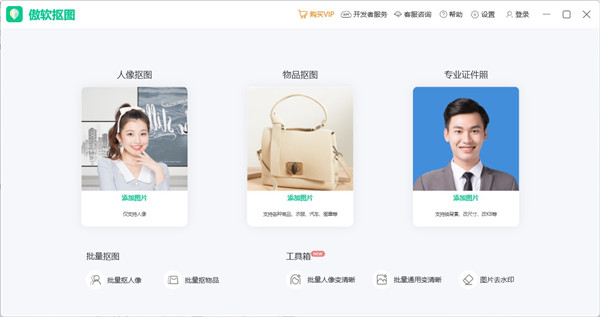
1、提供丰富的抠图设置功能,可以选择人像识别
2、立即对相片上的人像识别,可以立即获取图像
3、可以对相片上的任意抠图,软件支持自动抠图
4、软件不需要设置参数,不需要使用画笔抠图
5、所有的操作都会帮你执行,只需添加图片,然后等待
6、支持其他识别,可以对除了人像以外的其他内容扣取
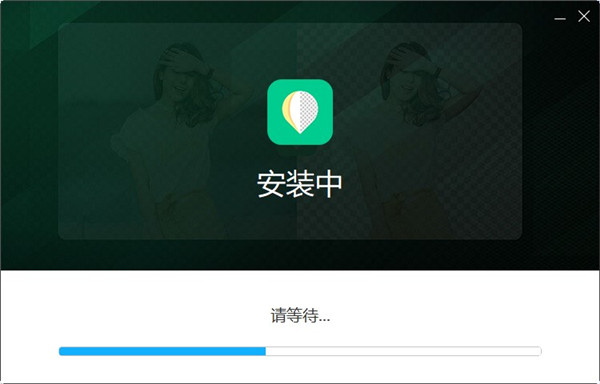
一、上传
在电脑上打开傲软抠图,选择抠图模式,点击界面上的加号图标,然后将图片导入到软件,或直接拖放图片至软件中。
二、预览
开始自动识别,等待几秒钟即可得到一张透明图,若想继续更换背景,选择图库中提供的底色背景或图片模板,预览并调整。
三、保存
预览完成后,单击右上角“保存”按钮,将图片下载到本地电脑。现在,开始使用傲软抠图制作你的第一张照片,体验它的魔力吧!
一、怎么进行人像识别?
1、无论你是证件照换底色,还是抠图人像,都可以使用“人像识别”功能。首先,点击主界面上的“人像识别”,进入人像识别功能界面,然后点击“+”按钮或者直接将图片拖入功能区域内。
2、人像识别接着,等待几秒,即可抠图人像成功,点击右上角“保存”即可得到一张透明背景图片。
注意:此功能仅限于识别人物图像,若想要扣图其他物体图片,可以选择使用“其他识别”功能。
二、如何更换背景?
1、无论是证件照换底色,还是P图,如果想快速更换图片的背景,在使用“人像识别”或“其他识别”成功去除图片背景后,可以选择“更换背景”功能。
2、傲软抠图提供两种背景选择,一种是“颜色”库,你可以点击“颜色”库内任意一种纯色背景,左侧图片根据你的选择随时切换背景颜色,直到你满意。
3、另外一种是“图片”库,你可以选择傲软抠图提供的背景图片,也可以点击“+”按钮添加你电脑上本地图片,自定义图片背景。
1、支持各国语言用户使用界面
2、人像识别和其他识别功能
3、快速解决抠图问题,提升工作效率
4、让图片更换底色如此简单方便
5、几秒即可生成一张干净的透明背景图片